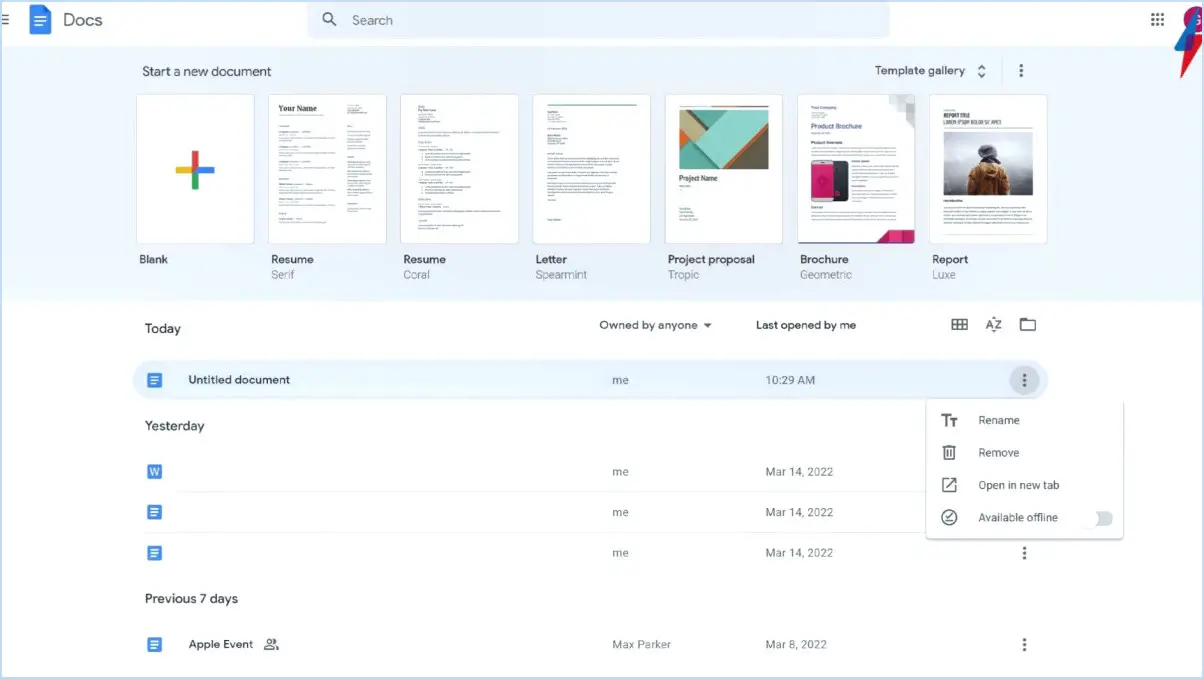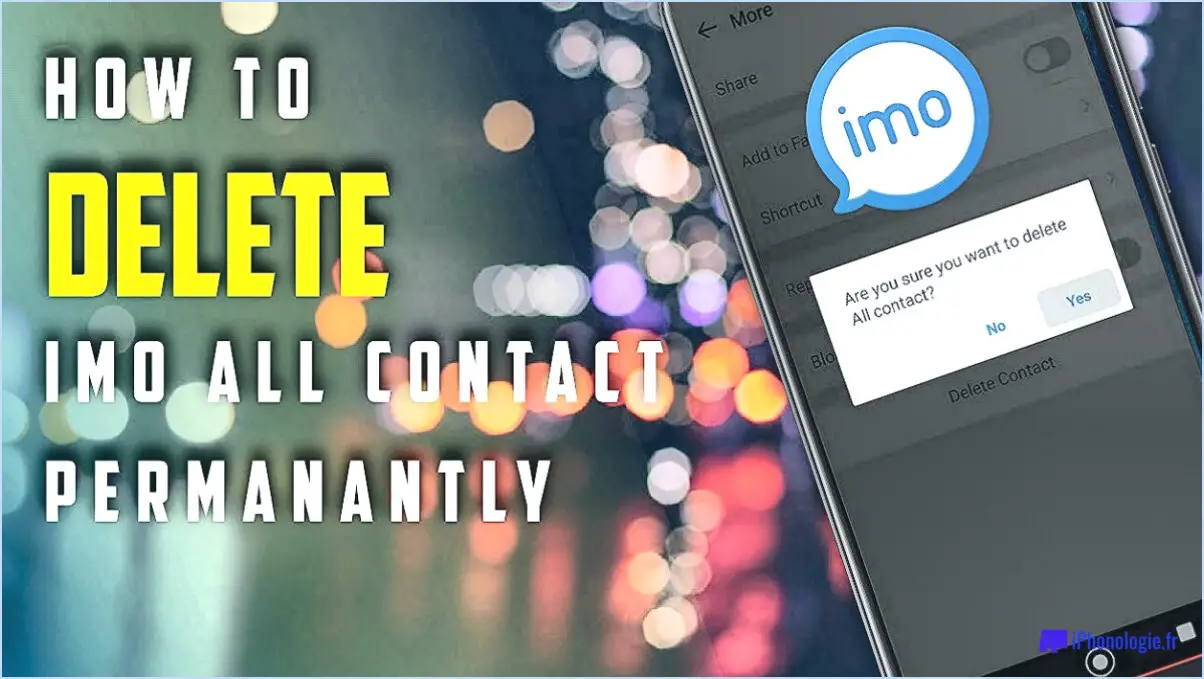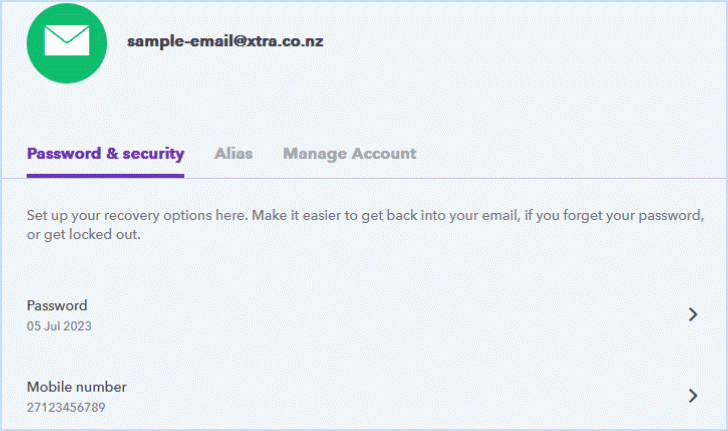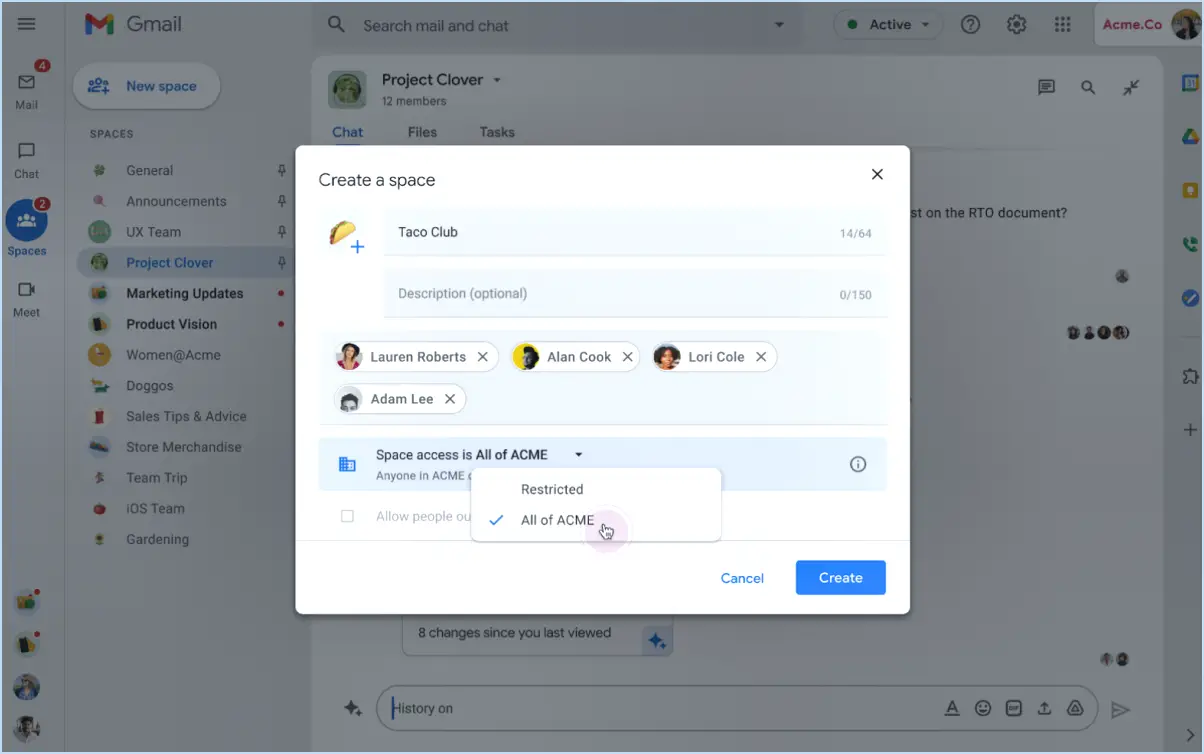Comment supprimer mon compte TeamSnap?
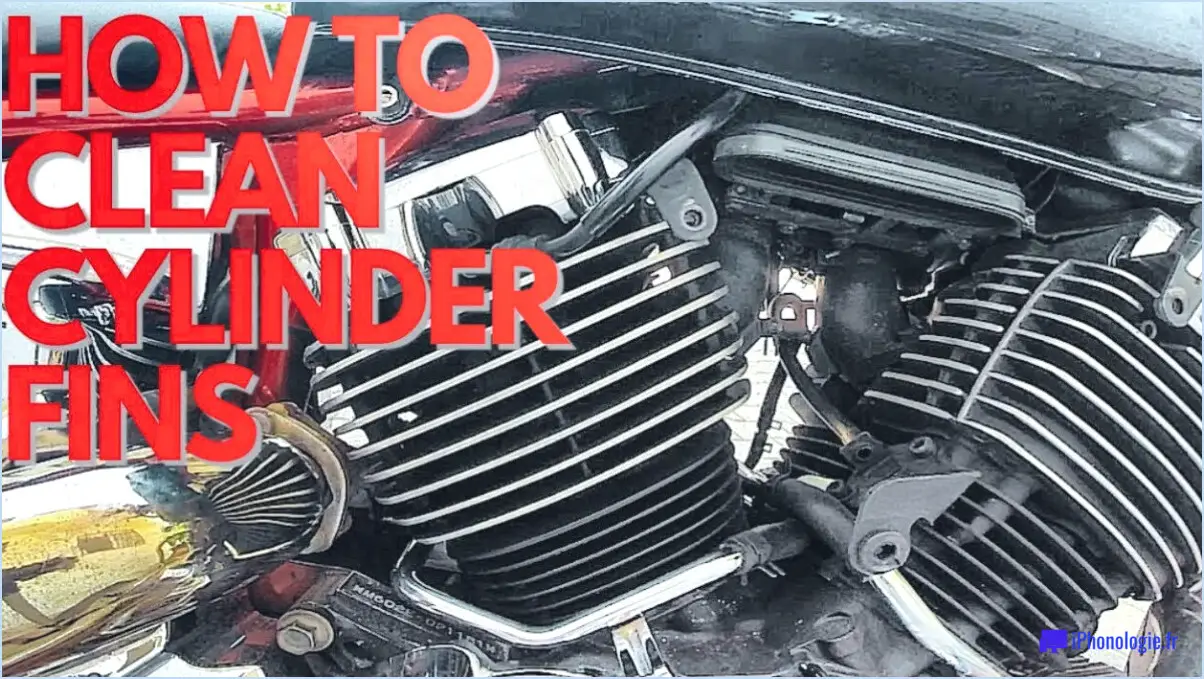
Pour supprimer votre compte TeamSnap, suivez les étapes suivantes :
- Connectez-vous : Visitez le site Web de TeamSnap et connectez-vous à votre compte en utilisant votre nom d'utilisateur et votre mot de passe.
- Accédez aux paramètres : Une fois que vous êtes connecté, localisez l'icône d'engrenage dans le coin supérieur droit de votre écran. Cliquez dessus pour accéder au menu des paramètres.
- Sélectionnez "Paramètres" : Dans le menu déroulant qui apparaît après avoir cliqué sur l'icône en forme d'engrenage, choisissez l'option "Paramètres". Vous accéderez ainsi à la page des paramètres de votre compte.
- Localisez "Supprimer le compte" : Sur la page des paramètres du compte, faites défiler vers le bas jusqu'à ce que vous trouviez la section qui répertorie les différentes options. Recherchez l'option "Supprimer le compte" parmi les choix proposés.
- Cliquez sur "Supprimer le compte" : Une fois que vous avez trouvé l'option "Supprimer le compte", cliquez dessus pour lancer le processus de suppression du compte.
- Confirmez votre décision : Après avoir cliqué sur le bouton "Supprimer le compte", vous serez invité à confirmer votre décision. Prenez le temps d'examiner les informations fournies et assurez-vous que vous souhaitez procéder à la suppression de votre compte.
- Suivez les invites : Suivez toutes les invites ou instructions supplémentaires qui apparaissent sur votre écran pour finaliser le processus de suppression. Il peut s'agir de confirmer votre mot de passe ou de fournir toute vérification nécessaire.
- Suppression du compte : Une fois que vous avez suivi les instructions, votre compte TeamSnap sera supprimé. Cela signifie que toutes vos informations seront définitivement supprimées du système.
Il est important de noter que la suppression de votre compte TeamSnap est une action permanente. Une fois que vous avez supprimé votre compte, il ne peut plus être récupéré et vous n'aurez plus accès aux données qui y sont associées. Par conséquent, assurez-vous d'avoir sauvegardé toute information ou donnée importante avant de procéder au processus de suppression.
Comment supprimer une organisation d'équipe?
Pour supprimer une organisation d'équipe, suivez les étapes suivantes :
- Allez dans l'onglet "Équipes" situé dans la barre de navigation supérieure.
- Sélectionnez l'équipe spécifique que vous souhaitez supprimer.
- Une fois que vous êtes sur la page de l'équipe, faites défiler vers le bas jusqu'à la section "Paramètres de l'équipe".
- Recherchez le bouton "Supprimer l'équipe" dans cette section.
- Cliquez sur le bouton "Supprimer l'équipe" pour lancer la procédure de suppression.
En suivant ces étapes, vous serez en mesure de supprimer efficacement l'organisation de l'équipe. Il est important de noter que la suppression d'une organisation d'équipe est une action permanente qui ne peut être annulée. Veillez à bien réfléchir à cette décision avant de poursuivre.
Pouvez-vous changer votre email sur TeamSnap?
Tout à fait ! Si vous souhaitez changer votre email sur TeamSnap, c'est un processus simple. Suivez les étapes suivantes :
- Accédez à votre compte TeamSnap et naviguez jusqu'à la page "TeamSnap Settings".
- Localisez le champ "Email Address" dans les paramètres.
- Saisissez votre nouvelle adresse électronique dans le champ prévu à cet effet.
- Une fois que vous avez saisi la nouvelle adresse électronique, cliquez sur le bouton "Mettre à jour l'adresse électronique".
En suivant ces étapes, votre adresse électronique associée à votre compte TeamSnap sera modifiée avec succès. Cela garantit que vous recevrez les notifications et les mises à jour importantes à votre adresse électronique préférée.
N'oubliez pas qu'il est toujours bon d'utiliser une adresse électronique active et régulièrement consultée pour rester informé des activités de votre équipe.
Comment puis-je contacter un membre de l'équipe?
Pour contacter l'équipe Snap, plusieurs possibilités s'offrent à vous. Tout d'abord, vous pouvez visiter notre site web où vous trouverez nos coordonnées. Vous pouvez également nous contacter par courrier électronique à l'adresse suivante [email protected] si vous préférez la communication écrite. Si vous préférez parler directement à quelqu'un, n'hésitez pas à nous appeler au 1-888-757-6937. Notre équipe dévouée est toujours prête à vous aider et à répondre à vos questions. N'hésitez pas à nous contacter, nous sommes là pour vous aider !
Puis-je fusionner des comptes TeamSnap?
Certainement ! Fusionner des comptes TeamSnap est possible et peut se faire facilement. Pour lancer le processus, commencez par ouvrir l'application TeamSnap sur votre appareil. De là, naviguez jusqu'à la barre de menu et repérez l'option intitulée "Mes équipes". Cliquez dessus et un menu déroulant apparaîtra. Recherchez la sélection "Fusionner les comptes" et cliquez dessus.
Une fois que vous avez choisi de fusionner les comptes, une invite apparaît, vous demandant de fournir les adresses électroniques associées aux comptes que vous souhaitez fusionner. Saisissez les adresses électroniques correspondantes dans les champs prévus à cet effet. Après avoir saisi les adresses électroniques, cliquez sur le bouton "Fusionner les comptes" pour continuer.
En suivant ces étapes simples, vous serez en mesure de fusionner avec succès vos comptes TeamSnap et de consolider vos informations en un seul endroit. Profitez de la commodité et de la gestion rationalisée qu'offre la fusion des comptes !
Comment puis-je changer le compte de mon équipe?
Pour changer le compte de votre équipe, suivez ces étapes simples :
- Allez sur la page "Profil de l'équipe".
- Repérez le compte que vous souhaitez modifier et cliquez sur le bouton "Modifier" qui lui est associé.
- Une nouvelle fenêtre ou un nouveau formulaire apparaît, vous permettant de modifier les détails du compte.
- Saisissez les nouvelles informations relatives au compte, telles que le nom d'utilisateur souhaité, l'adresse électronique ou tout autre champ obligatoire.
- Une fois que vous avez saisi les informations mises à jour, cliquez sur le bouton "Mettre à jour" pour enregistrer les modifications.
En suivant ces étapes, vous pouvez modifier avec succès les détails du compte de votre équipe et vous assurer que les nouvelles informations sont reflétées avec précision. N'oubliez pas de revérifier les données saisies avant de cliquer sur le bouton "Mettre à jour" afin d'éviter toute erreur.
Comment quitter une équipe?
Il existe plusieurs façons de quitter une équipe :
- Démissionner: Informez votre capitaine d'équipe ou un autre membre de l'équipe de votre décision de partir. Soyez respectueux et expliquez clairement votre départ.
- Renvoi: Le capitaine de l'équipe a le pouvoir de vous renvoyer s'il estime que vous ne répondez pas aux attentes de l'équipe ou que vous ne contribuez pas de manière adéquate. Acceptez sa décision avec élégance.
- Dissolution de l'équipe: Il arrive que des équipes se dissolvent et que tous leurs membres deviennent des agents libres. Gardez l'œil ouvert pour toute annonce officielle ou discussion sur la dissolution.
N'oubliez pas de faire preuve de professionnalisme et de communiquer ouvertement tout au long du processus. Quitter une équipe peut être une décision importante, alors traitez-la avec soin et respect pour vos coéquipiers.
Peut-on quitter un chat Teams sans que personne ne le sache?
Oui, vous pouvez quitter une discussion Teams à l'insu de tous. Pour quitter discrètement une conversation, il vous suffit de suivre les étapes suivantes :
- Localisez le chat que vous souhaitez quitter.
- Recherchez l'icône de menu (trois points) située dans le coin supérieur droit de la fenêtre de discussion.
- Cliquez sur l'icône de menu pour faire apparaître une liste déroulante d'options.
- Dans la liste, choisissez l'option "Quitter le chat".
En sélectionnant "Quitter la discussion", vous quitterez la conversation discrètement, sans alerter les autres participants. Cela vous permet de vous retirer élégamment d'une discussion Teams tout en préservant votre vie privée. N'oubliez pas que cette action ne fait que vous retirer de la discussion et que vous pouvez la rejoindre à tout moment si nécessaire.
TeamSnap est-il identique à Snapchat?
Non, TeamSnap n'est pas la même chose que Snapchat. Ces deux applications ont des objectifs différents. Voici un aperçu des principales différences :
- TeamSnap : il s'agit d'un outil de gestion d'équipe sportive. Il aide les entraîneurs, les parents et les joueurs à coordonner les horaires, à gérer les listes, à communiquer les mises à jour et à suivre la disponibilité des joueurs. TeamSnap rationalise l'organisation des équipes et améliore la collaboration au sein des équipes sportives.
- Snapchat : Snapchat est une application de messagerie principalement axée sur le partage de photos et de vidéos. Les utilisateurs peuvent envoyer des messages qui disparaissent, créer des Stories et s'engager avec des filtres de réalité augmentée. Elle est conçue pour la communication sociale et le divertissement.
En résumé, alors que TeamSnap facilite la gestion des équipes sportives, Snapchat est une appli de messagerie pour l'interaction sociale et le partage de médias.